Google Nest는 HomeKit과 함께 작동하나요? 연결 방법

목차
오랫동안 최고의 HomeKit Smart Home을 구성하려고 노력해 왔으며 이를 위해 몇 가지 Google Nest 기기를 선택하기로 결정했습니다. 주목할만한 가치가 있고 평판이 좋기 때문에 한 번 시도했습니다.
안타깝게도 HomeKit 통합을 기본적으로 지원하지 않는 것으로 밝혀졌지만 Nest Learning AI, Nest Protect, Nest Hello doorbell과 Nest Indoor Camera는 HomeKit의 맞춤화 기능과 자동화 기능을 보완합니다.
그래서 저는 Nest를 HomeKit에 연결하는 방법을 알아보기 위해 온라인에 접속하기로 결정했습니다.
시간이 좀 걸렸습니다. 몇 시간 동안 연구했지만 내 필요에 맞는 솔루션을 찾았고 설정 프로세스를 자세히 설명하는 이 포괄적인 문서를 작성했습니다.
Nest는 홈브리지 허브 또는 장치를 사용하여 HomeKit과 함께 작동합니다. 그러나 Nest 제품은 Apple HomeKit과 기본적으로 또는 직접 통합할 수 없습니다.
Nest를 HomeKit과 통합하는 방법

Nest는 HomeKit과의 기본 통합을 제공하지 않지만 기본적으로 iOS API를 에뮬레이트하는 플랫폼인 Homebridge로 설정할 수 있습니다. HomeKit과 시장에 있는 거의 모든 다른 제품 사이의 다리 역할을 합니다.
Homebridge를 사용하여 홈 허브로 설정한 Apple 기기의 홈 앱에 Nest 기기를 표시할 수 있습니다. .
Homebridge를 사용하여 Nest 장치를 HomeKit과 통합하는 두 가지 방법이 있습니다.
- 컴퓨터에서 Homebridge 설정장기적으로 스마트 홈을 구축하는 것입니다.
그러나 Google Nest의 경우 진입 장벽이 낮은 반면 Google 자체는 매우 변덕스럽고 진행 중인 프로젝트를 제멋대로 종료합니다.
"Works with Nest" 프로그램의 경우를 들어보겠습니다. 곧 "Works with Google Assistant" 프로그램으로 대체되어 새로운 형식이 나왔을 때 수천 개의 스마트 홈 액세서리가 호환되지 않게 되었습니다.
Nest 플랫폼에서만 스마트 홈을 구축하려면 이와 관련하여 신중해야 합니다.
Google Nest는 iPhone과 함께 작동합니까?

Nest 앱 iPhone 및 iPad와 같은 모든 iOS 기기에서 사용할 수 있습니다. 최근 Nest는 Apple TV용 Nest 앱 버전(tvOS 10.0이 설치된 4세대 이상)도 출시했습니다.
Nest 앱을 사용하면 카메라의 실시간 영상을 확인할 수 있을 뿐만 아니라 이전에 무슨 일이 있었는지 확인하려면 되감기하세요.
부엌에서 무언가를 태우는 경우와 같이 잘못된 경보가 울리면 화재 경보기를 비활성화할 수도 있습니다.
Dropcam은 HomeKit과 함께 작동합니까?
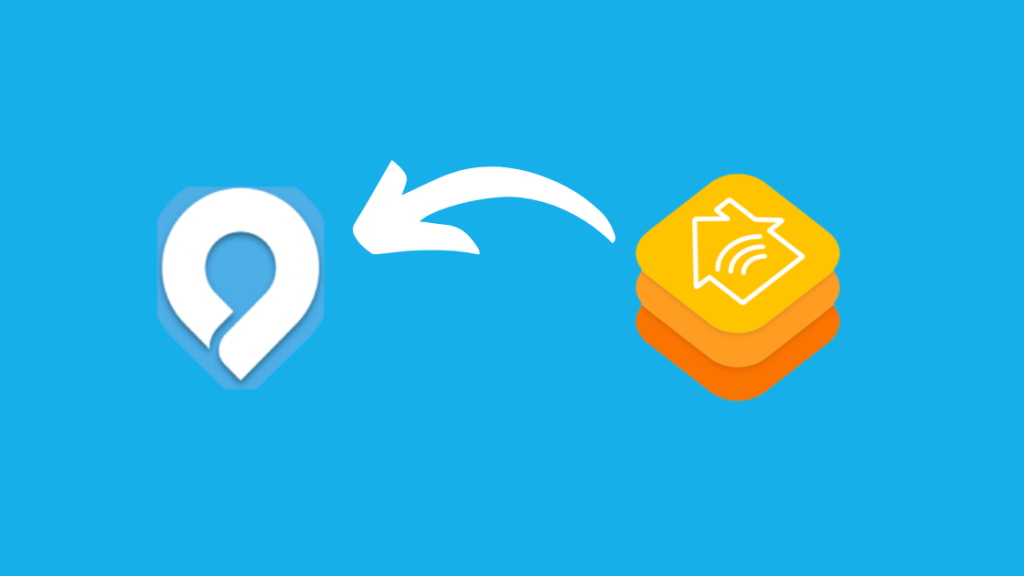
Dropcam은 HomeKit이 출시되기 전인 2014년 Nest에 인수되었습니다. Nest는 또한 몇 가지 Dropcam 장치를 리콜하여 최신 버전으로 교체했습니다.
현재 Dropcam은 HomeKit과 호환되지 않으며 타사 개발자의 플러그인 형태로 지원되지 않을 것입니다. Homebridge나 HOOBS처럼기존 Dropcam 장치가 너무 적기 때문입니다.
또한 회사가 흡수되고 기존 사용자가 Nest로 전환되었기 때문에 더 이상 새 장치를 구입할 수 없습니다.
문제 해결 Starling Nest-HomeKit 통합을 위한 홈 허브 설정
인증되지 않은 장치
설치 프로세스 중에 발생할 수 있는 문제는 "이 액세서리는 HomeKit에서 인증하지 않았습니다"라는 알림입니다. Nest Secure와 Starling Hub는 모두 HomeKit의 인증을 받지 않았습니다.
그러나 Starling Home Hub를 HomeKit에 추가하는 동안 ' 어쨌든 추가 ' 옵션을 클릭하여 완료하면 알림을 안전하게 무시할 수 있습니다. 통합 프로세스가 원활하게 진행됩니다.
Starling은 HomeKit용 Nest에 대한 지원을 기본적으로 제공하지 않으므로 자연스럽게 인증되지 않으므로 오류 자체에 대해 걱정할 필요가 없습니다. HomeKit.
카메라가 응답하지 않음
Nest Hello에서 스냅샷을 볼 수 있지만 실시간 스트림이 작동하지 않는 문제가 발생할 때마다 Apple 기기와 Starling Home Hub.
따라서 라우터 설정을 확인하여 방화벽이 허브를 차단하고 있는지 확인하거나 방화벽을 사용 중인 경우 VPN 설정을 확인하세요.
할 수 있음 t 장치 찾기
설치 과정에서 '내 장치를 찾을 수 없습니다'라는 메시지가 표시되면 iPhone 또는Mac이 라우터에 제대로 연결되어 있습니다. VPN을 사용 중이거나 LTE에 있는 경우 WiFi를 사용하여 연결해 보십시오.
iOS 호환성
Starling Home Hub는 지난 5년 동안 출시된 모든 Apple 장치와 호환됩니다. iOS14를 포함한 모든 iOS 버전에서 작동합니다.
결론
Starling Home Hub는 Nest Secure를 HomeKit과 통합하는 가장 쉽고 쉬운 방법입니다.
이제 할 수 있습니다 내 iPhone으로 전 세계 어디에서나 모든 Nest 기기를 제어할 수 있습니다.
그러나 주요 매력은 모든 Nest 기기가 서로 동기화되도록 자동화하는 것입니다. 몇 가지 예를 들면 내 Nest 온도 조절기가 날씨에 따라 온도를 변경하므로 안심하고 함께 작업할 수 있습니다.
독서도 즐길 수 있습니다.
- Google Home [Mini ] Wi-Fi에 연결되지 않음: 해결 방법
- Wi-Fi에 연결하는 동안 대기 [Google Home]: 해결 방법
- HomeKit VS SmartThings: 최고의 스마트 홈 에코시스템 [2021]
- 스마트 홈을 보호하는 최고의 HomeKit 보안 카메라
- 심플리세이프 작업 수행 홈킷으로? 연결 방법
자주 묻는 질문
Nest는 Siri와 호환됩니까?
Starling Home Hub를 사용하여 Nest를 HomeKit에 통합하면 다음을 제어할 수 있습니다. Nest 온도 조절기에서 Nest Protect, Nest Indoor 카메라로 Nest 기기"Hey Siri, 온도 조절기를 시원하게 설정해"와 같은 음성 명령을 사용하여 Siri를 사용합니다.
HomeKit Scene에 Nest를 추가하는 방법은 무엇입니까?
Nest 장치를 HomeKit Scene에 추가하려면 "추가"
 를 탭하고 "장면 추가"를 선택하여 홈 앱에서 사용자 지정 장면을 만듭니다. 추천 항목 중 하나를 선택하거나 고유한 이름을 지정하여 맞춤 항목을 만들 수 있습니다.
를 탭하고 "장면 추가"를 선택하여 홈 앱에서 사용자 지정 장면을 만듭니다. 추천 항목 중 하나를 선택하거나 고유한 이름을 지정하여 맞춤 항목을 만들 수 있습니다. '액세서리 추가'를 탭하고 추가하려는 Nest 기기를 선택한 다음 '완료'를 탭하세요.
24/7 실행할 수 있습니다. - Homebridge 허브를 구입하고 작업을 수행하도록 하십시오.
저는 컴퓨터에 Homebridge를 설정하지 않기로 선택했습니다. 연중무휴 24시간 작동하는 것을 원하지 않습니다.
게다가 Homebridge를 설정하려면 많은 기술 지침을 따라야 합니다.
저를 포함해 많은 사람들에게 쉽지 않은 일입니다. 그래서 두 번째 옵션을 선택했습니다.
독립형 Homebridge 허브를 구입했습니다. 나중에 유지 관리나 조작이 필요하지 않은 설정하고 잊어버리는 솔루션이 필요했기 때문입니다.
또한 기술적 노하우 없이도 설정이 매우 쉬웠습니다.
허브를 라우터에 연결하고 로그인만 하면 거기서부터 순조롭게 진행되었습니다.
Nest-HomeKit 통합을 위한 홈브리지 허브 사용
홈브리지 HomeKit이 지원되지 않는 제품을 HomeKit에 연결하기 위해 HomeKit 지원 브리지 역할을 하는 서버입니다.
스마트 홈브리지 허브는 홈 자동화를 위한 최고의 솔루션 중 하나가 될 수 있습니다. 하나의 인터페이스에서 모든 장치를 따라잡을 수 있습니다.
수많은 Homebridge 허브를 조사한 후 저는 Starling Home Hub를 선택했습니다.
이 허브는 Nest 제품을 HomeKit과 매우 간단하게 연결합니다. . 허브를 네트워크에 연결하고 로그인하기만 하면 됩니다.
붐! 모든 Nest 제품이 Home 앱에 표시됩니다.
Nest 제품을 연결할 Starling 홈 허브HomeKit
[wpws id=11]
Starling Home Hub는 사용자가 Google Nest 기기를 HomeKit에 연결할 수 있도록 설계된 소형 기기입니다.
사용자는 Starling을 간단히 연결할 수 있습니다. 홈 허브를 라우터 또는 네트워크 스위치의 예비 이더넷 포트에 연결하고 허브의 어댑터를 가까운 벽면 콘센트에 연결합니다.
HomeKit과 Nest를 통합하기 위해 Starling Home Hub를 사용하는 이유는 무엇입니까?

저는 Starling Home Hub를 사용하여 Nest 장치를 HomeKit과 통합하는 즐거운 시간을 보냈습니다.
Starling 팀이 장치 설계에 통합한 허브의 모든 이점을 높이 평가하게 되었습니다.
그 중 일부는 다음과 같습니다.
프라이버시
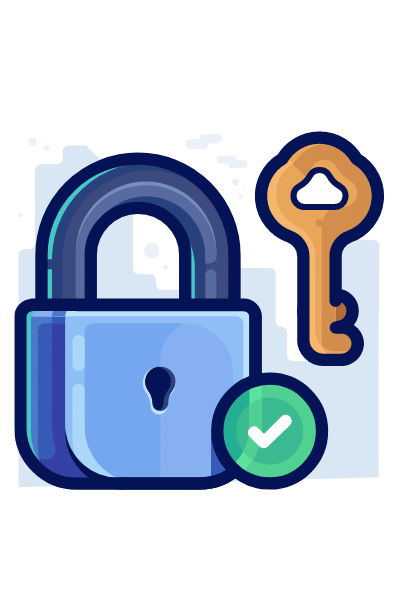
프라이버시 및 보안에 대해 나만큼 편집증이 있다면 Starling Home Hub가 최선의 선택일 가능성이 큽니다. . 그들은 클라우드 서비스를 사용하지 않으며 어떠한 사용자 데이터도 수집하지 않습니다.
즉, 비밀번호와 인터넷 사용 기록이 안전하다는 의미입니다. Nest 제품을 통합하고 때때로 펌웨어 업데이트를 다운로드하기 위해서만 네트워크에 연결합니다.
Starling Hub가 엔터프라이즈급 IoT 장치 보안을 사용하고 CVE로부터 완벽하게 보호된다는 사실도 안심이 됩니다. (일반적인 취약점 및 노출).
광범위한 호환성
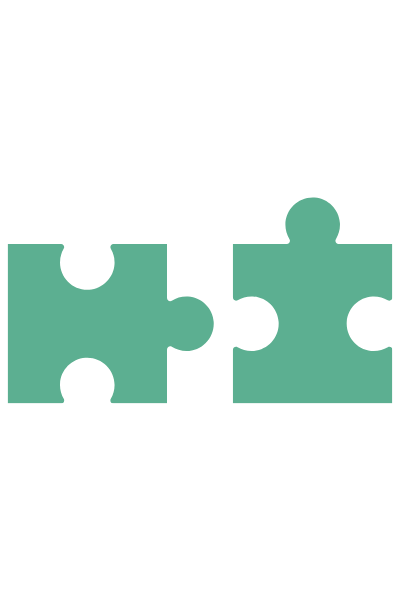
메시 라우터를 포함한 모든 최신 가정용 인터넷 라우터와 호환됩니다.
모든 모델과 호환됩니다. Nest 온도 조절기, 온도 센서, 보호,Cam Indoor/Outdoor/IQ, Nest Hello, Nest × Yale Lock, Nest Secure.
Dropcam 및 Google Nest Hub Max의 내장 카메라도 지원합니다. 또한 최근 5년 이내에 출시된 Mac, iPhone, iPad 또는 Apple Watch와 호환됩니다.
다양한 기능
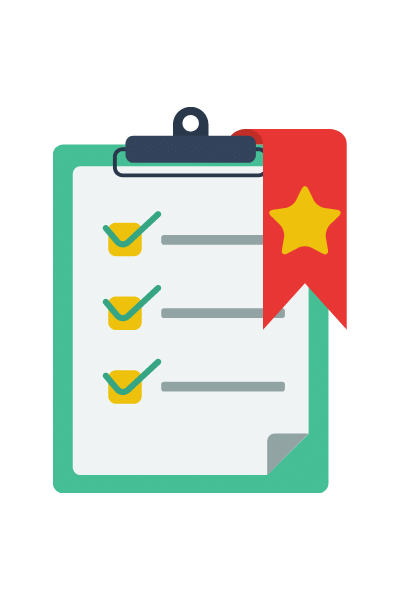
관리에 도움이 될 뿐만 아니라 HomeKit 자동화 서비스에 활용될 수 있는 동작, 온도 및 재택 센서와 같은 매우 유용한 기능도 노출합니다.
다음은 몇 가지 예입니다.
- 어떤 움직임에 의해 트리거되거나 집에서 연기가 감지되면 조명을 켭니다. 이 작업은 Nest Protect를 사용하여 수행됩니다.
- Nest Hello를 사용하여 배달/수령된 패키지 유형을 나타내는 다양한 색상의 빛.
- 특정 카메라를 켜기 위한 카메라 센서의 켜기/끄기 옵션 집을 나갈 때.
- 'Siri'를 사용하여 Google Nest 서비스를 켜고 끕니다.
- 룸 제어 기능의 도움으로 실시간 카메라 피드를 사용하여 '8월 잠금'을 잠금 해제합니다. 조명 및 보안 시스템을 제어하는 데 사용할 수도 있습니다. 이는 특히 장애인에게 매우 유용할 수 있습니다.
독점 혜택

또한 양방향 오디오, 추가 보안 서비스, 많은 기능에 대한 바로가기.
예를 들어, Hello Doorbell Press는 누군가가 문앞에 오면 조명을 활성화합니다.night.
HomeKit을 지원하기 위해 Nest Cam IQ, Nest Hello, Google Nest Hub Max, Nest Aware와 같은 일부 Nest 앱에 얼굴 인식 기능이 추가되었습니다.
이제 Nest Thermostat의 가습기를 지원합니다. /제습기는 호환되는 난방 시스템에 연결될 때 센서를 제어합니다.
Google 계정과 Google Nest 모두에서 작동하며 이중 인증도 지원합니다.
거의 모든 국가에서 사용 가능합니다. 세계의 일부이며 모든 국가의 전력 요구 사항과 호환됩니다.
Nest와 HomeKit을 통합하기 위해 Starling Home Hub를 설정하는 방법은 무엇입니까?
Starling Home Hub 설정은 쉽고 완료할 수 있습니다. 몇 분 안에:
또한보십시오: Luxpro 온도 조절기가 작동하지 않음: 문제 해결 방법- 제공된 이더넷 케이블을 인터넷 라우터 또는 스위치 뒷면의 예비 포트에 연결합니다.
- 제공된 전원 어댑터를 허브와 전원 공급 장치 사이에 연결합니다. .
- 홈 네트워크의 컴퓨터 기기를 사용하여 //setup.starlinghome.io/를 열고 화면의 안내에 따라 Nest 계정과 Apple Home에 연결합니다.
단계를 완료하면 모든 Nest 기기가 iOS Home 앱 및 기타 HomeKit 지원 앱에 나타납니다.
빠른 시작 가이드가 상자에 포함되어 있습니다. 빠른 시작 가이드도 다운로드할 수 있습니다.
Starling Home Hub를 사용하여 Nest-HomeKit 통합으로 무엇을 할 수 있습니까?
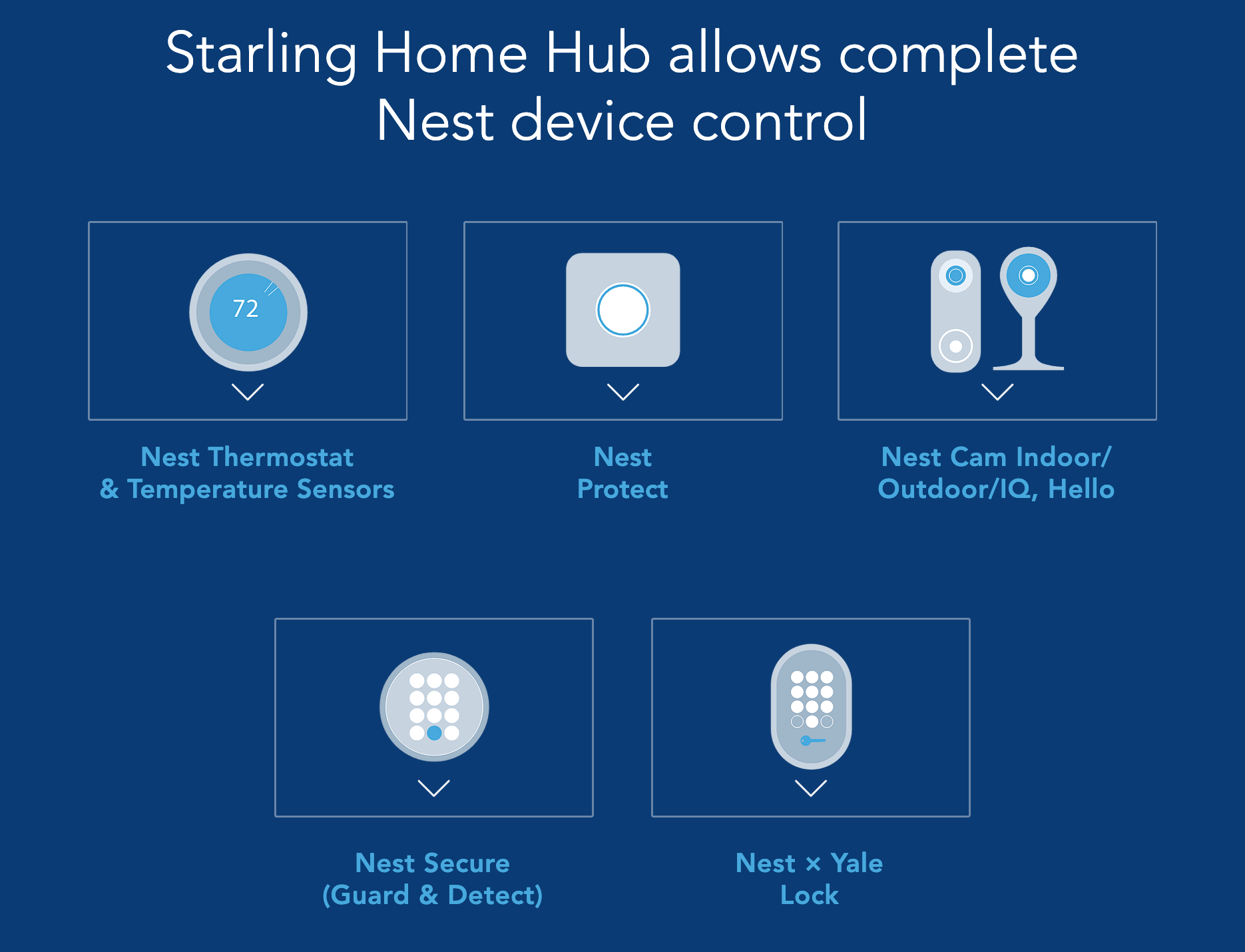
Homebridge 허브를 사용하여 Nest-HomeKit 통합을 완료한 후, 당신은 할 수 있습니다Apple 기기에서 Home 앱에 액세스하여 모든 Nest 기기를 제어하세요.
Google Nest Secure가 HomeKit 통합과 어떻게 작동하는지 살펴보겠습니다.
HomeKit이 포함된 Nest 온도 조절기

Starling Home Hub를 사용하면 Nest Thermostat을 HomeKit과 통합하고 전 세계 어디에서나 가정의 난방, 에어컨 및/또는 가습기/제습기 시스템을 모니터링하고 제어할 수 있습니다.
호환됩니다. Nest Learning Thermostat, Nest Thermostat E(미국/캐나다) 및 Heat Link가 포함된 Nest Thermostat E(영국/EU)의 모든 모델.
Siri로 액세스하려고 할 때 다음 명령을 사용할 수 있습니다. Apple 기기에서:
- Siri야, 온도 조절기를 68도로 설정해 줘
- Hey Siri, 온도 조절기를 시원하게 설정해 거실 온도 조절기 팬.
- Siri야, 습도를 50%로 설정해 Front Room?
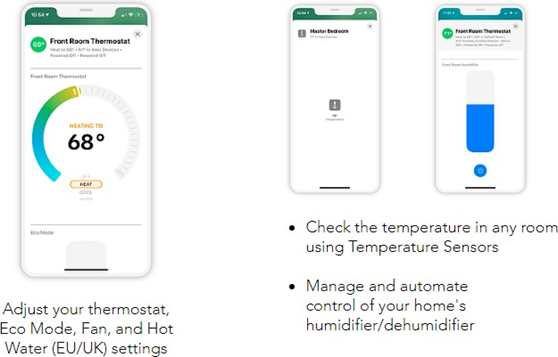
Nest Protect with HomeKit
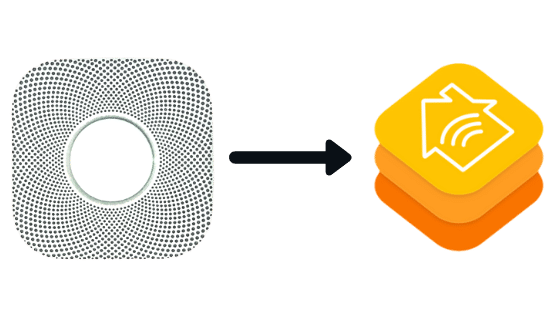
Starling Hub를 사용하면 번거로움 없이 Nest Protect를 HomeKit과 통합할 수 있습니다.
또한보십시오: AT&T 로열티 프로그램: 설명이 설정은 연기 알림, 일산화탄소 알림, 모션 알림 및 자동화를 통해 가족을 안전하게 보호하는 데 도움이 됩니다.
Nest Protect의 배터리 구동 모델에서는 모션 센서를 항상 사용할 수 있는 것은 아닙니다.
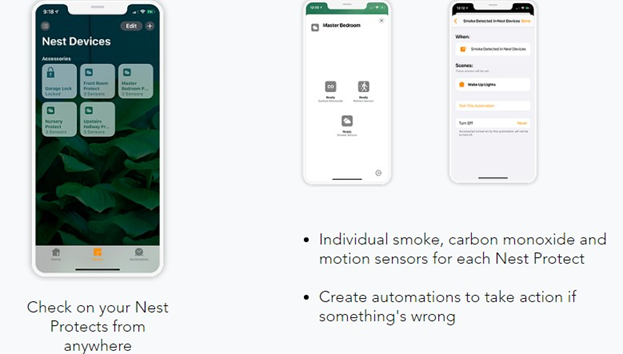
HomeKit이 포함된 Nest 카메라
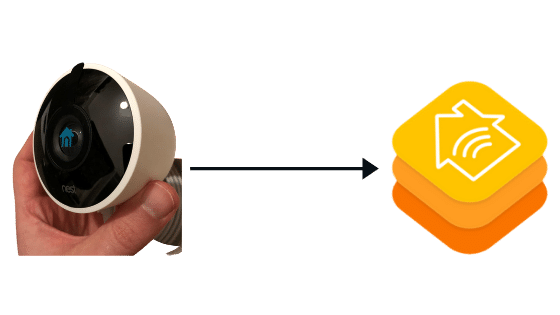
Starling 홈 허브는 사용 가능한 모든 제품과 호환됩니다.Nest 카메라의 모델, 원래 Dropcam 및 Google Nest Hub Max의 카메라.
HomeKit에 Nest 카메라를 연결하고 양방향 오디오로 모든 카메라의 실시간 동영상을 볼 수 있습니다. 모든 Apple 기기에서.
자동화를 통해 움직임, 사람, 소리, 패키지 배송 또는 초인종 알림을 감지하고 카메라를 켜고 끌 때 알림을 받고 다른 기기를 제어할 수 있습니다.
iOS 바로가기를 실행하거나 카메라가 특정 얼굴을 감지할 때도 알림을 받습니다(Nest Aware 필요).
Siri로 액세스하려고 할 때 다음 명령을 사용할 수 있습니다.
- Siri야, 거실 카메라 보여줘
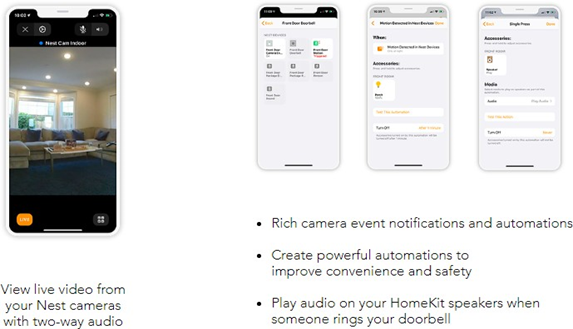
HomeKit과 함께하는 Nest Secure
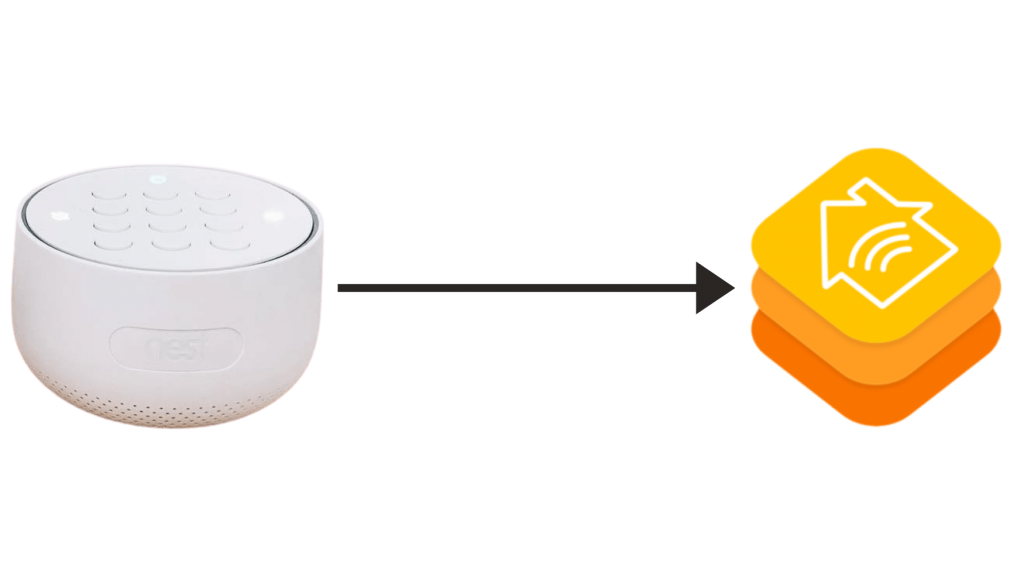
Nest Secure를 HomeKit과 통합하면 어디서나 Nest 보안 시스템을 설정 및 해제할 수 있습니다.
또한 Nest Detect를 사용하여 열린 창문이나 문을 한눈에 확인할 수 있습니다.
자동 해제와 같이 편의성을 추가하는 자동화를 생성합니다. 집을 안전하게 지키면서 집에 도착합니다.
Siri로 액세스하려고 할 때 다음 명령을 사용할 수 있습니다.
- Siri야, 내 Nest Guard를 자리 비움으로 설정( 또는 유지 또는 끄기)
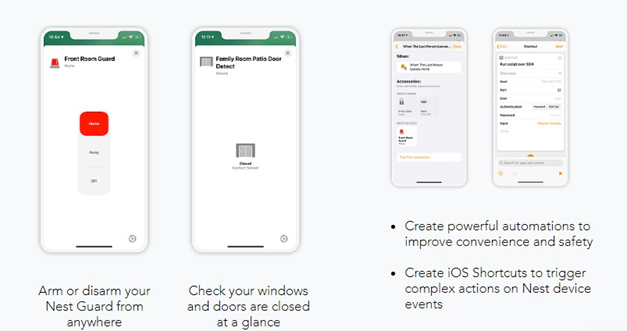
HomeKit이 포함된 Nest x Yale 도어락
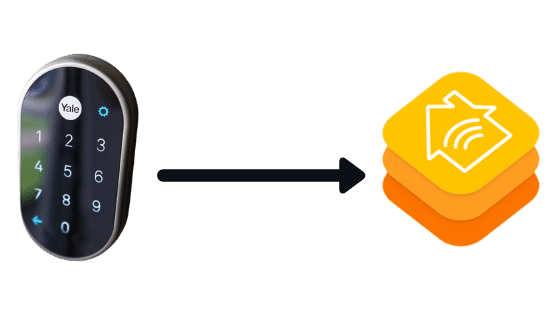
Starling Hub를 사용하여 HomeKit이 포함된 Nest x Yale 도어락을 연결하면 잠금에 도움이 됩니다. 어디에서나 Nest × Yale 도어락을 잠금 해제할 수 있습니다.
또한당신이 마지막으로 떠나는 사람이 되면 자동으로 문을 잠그는 것과 같이 집을 안전하게 유지하면서 편리함을 더하는 자동화를 생성합니다.
Siri로 문에 액세스하려고 할 때 다음 명령을 사용할 수 있습니다.
- Siri야, 현관문 잠금 해제
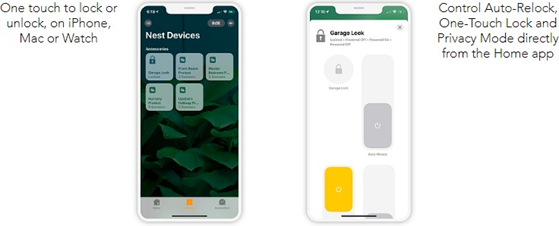
HomeKit이 있는 Google Home Mini
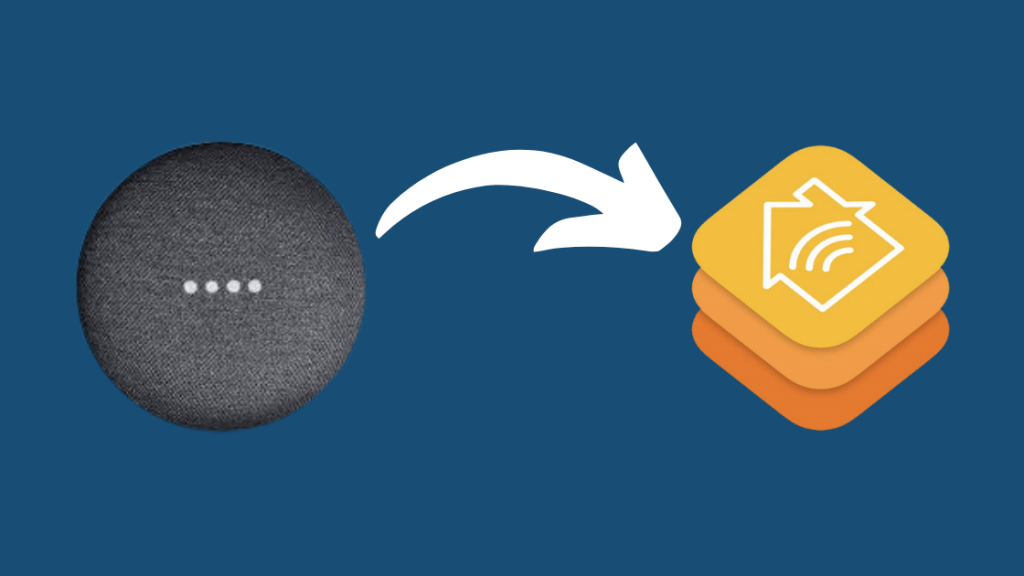
다음을 사용하여 Google Home Mini를 HomeKit과 통합할 수 있습니다. Starling Hub에 연결하고 AirPlay를 통해 Google Home의 모든 Apple 장치에서 음악을 들을 수 있습니다.
두 개의 Google Home Mini를 스테레오 쌍으로 연결하거나 여러 스피커를 그룹화하여 전체 방 오디오를 얻을 수도 있습니다. 여러 Alexa 장치에서 멀티룸 오디오와 유사한 경험을 즐길 수 있습니다.
“Hey Siri, Ylvis의 The Fox 재생”과 같은 음성 명령을 사용하여 Siri로 제어할 수도 있습니다.
Nest vs HomeKit
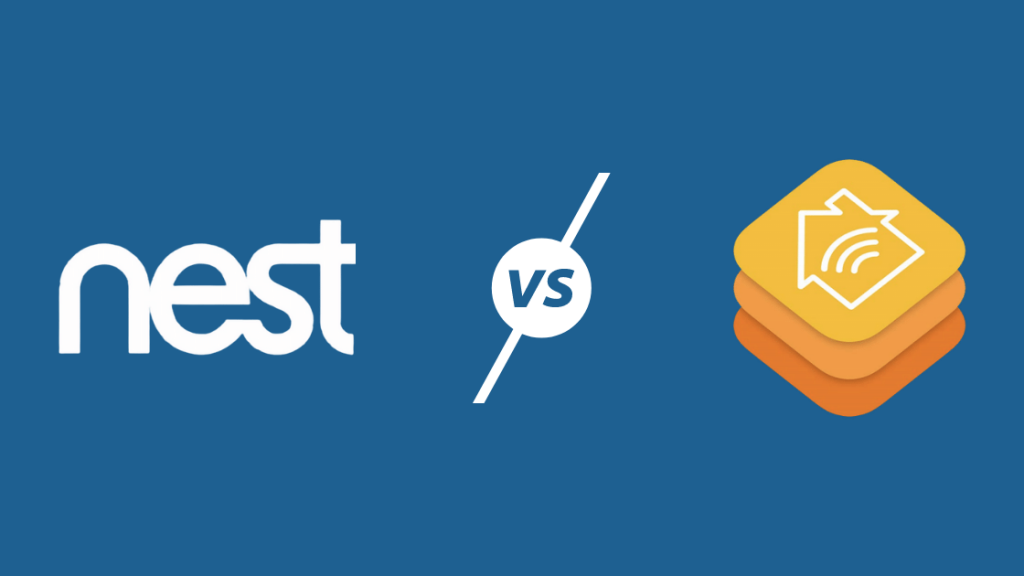
Google 어시스턴트 대 Siri
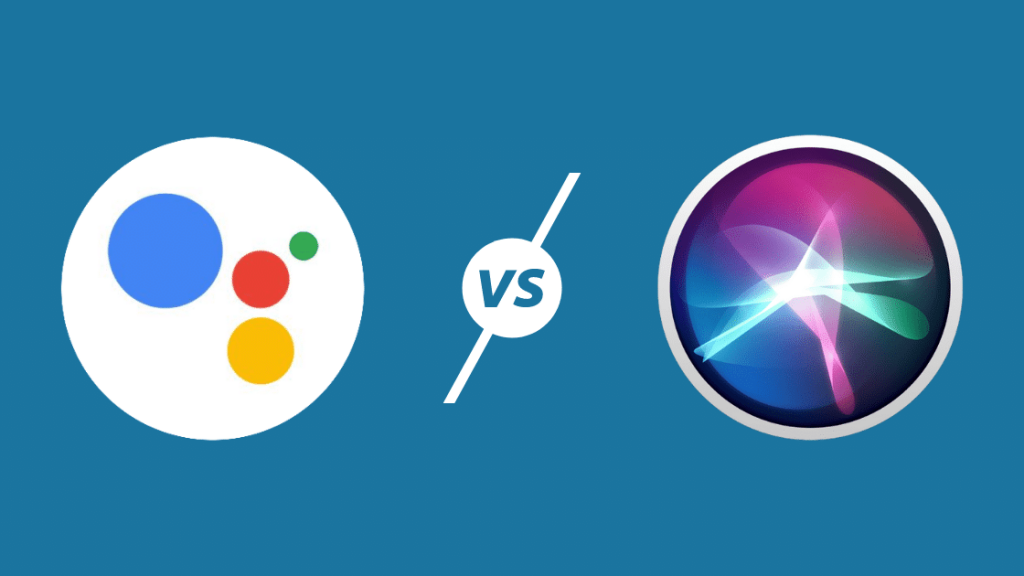
Nest 생태계는 HomeKit과 달리 Google 어시스턴트에 의해 결합됩니다.
HomeKit은 다음과 같은 형태로 음성 제어를 제공합니다. Siri는 많은 스마트 홈 액세서리를 지원하는 플랫폼 자체를 중심으로 과대 광고를 합니다.
Google 어시스턴트는 제 경험으로 볼 때 객관적으로 더 나은 음성 어시스턴트를 제공합니다.
사람의 말을 더 잘 인식하고 다음과 같은 기능을 제공합니다. Siri보다 기능이 더 많으며 검색 기능은 Google에서 제공하므로 경쟁에서 우위를 점할 수 있습니다.
하지만 Siri는 더 재미있는 농담을 가지고 있으며 실제 성격이 있습니다.Google 어시스턴트와 다릅니다.
Siri를 활성화하는 것도 Google 어시스턴트를 활성화하는 것보다 빠르고 쉽습니다. 또한 자동화는 Siri와 함께 훨씬 더 원활하게 설정하고 사용할 수 있습니다.
HomeKit으로 설정한 대부분의 기기는 Siri와 자동으로 작동하지만 Google 어시스턴트는 그렇지 않을 수 있습니다.
Google Home 앱 대 Apple HomeKit Home 앱
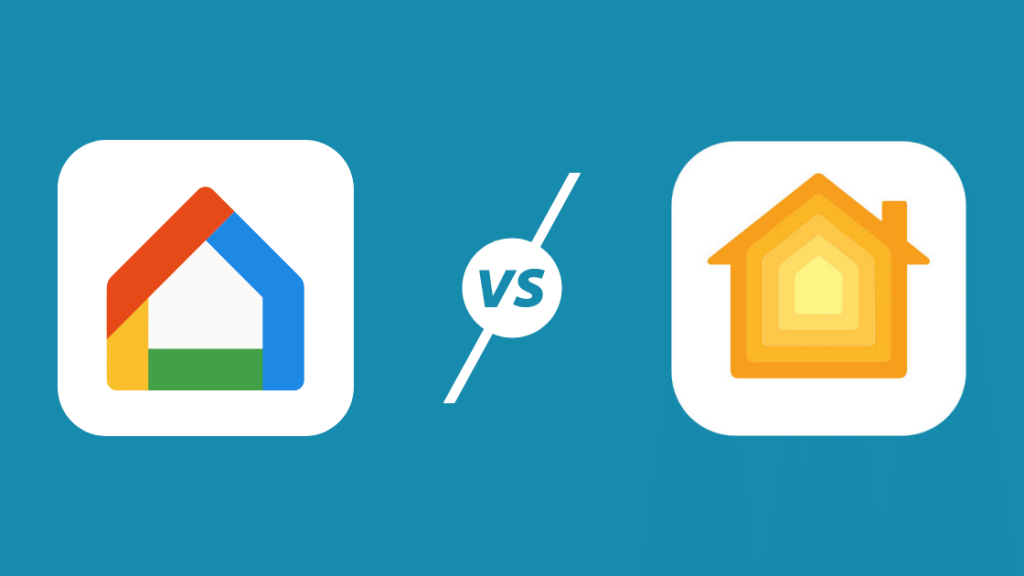
Google의 Home 앱은 사용하거나 탐색하기 가장 쉽지 않은 반면, Apple의 HomeKit Home 앱은 기기 및 자동화 설정에 소요되는 시간을 줄이기 위해 간소화되었습니다. 자동화 루틴을 실제로 사용하는 데 더 많은 시간이 걸립니다.
스마트 홈 액세서리와의 호환성
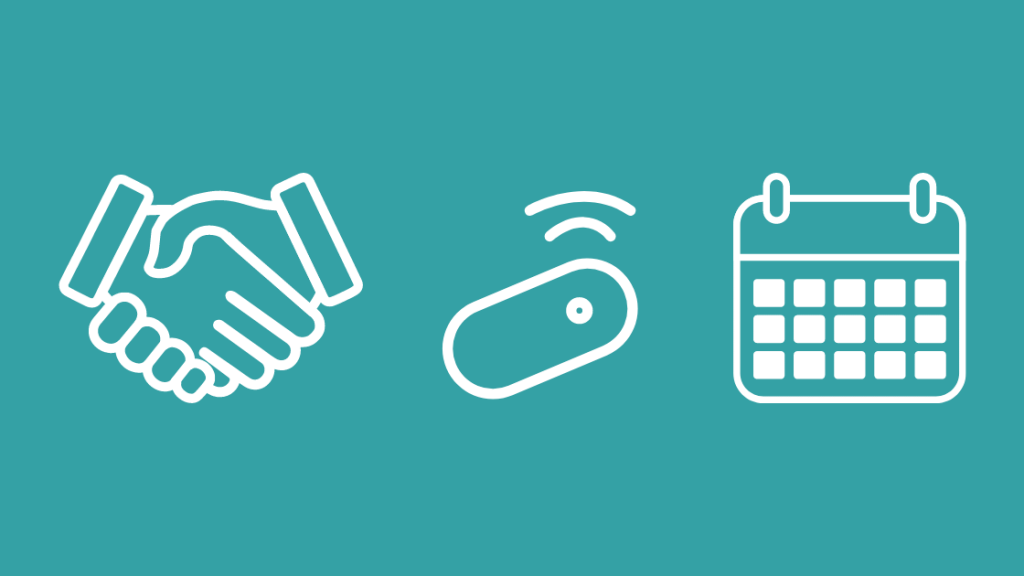
Apple은 스마트 홈 액세서리가 HomeKit과 호환되는 것으로 간주되기 전에 충족되어야 하는 엄격한 조건과 전제 조건을 가지고 있습니다.
이것의 단점은 일반적으로 액세서리가 적다는 것입니다. 모회사는 HomeKit과 장치를 작동시키는 데 필요한 필수 마이크로칩 및 인증을 감당할 수 있습니다.
다행히도 이것은 수천 개의 액세서리와 호환되고 HomeKit과 통합할 수 있는 Starling Home Hub 또는 HOOBS와 같은 홈브리지 허브를 구입하면 문제가 되지 않습니다.
장점은 스마트 홈 액세서리에 HomeKit과 호환되는 것으로 간주되어 오랫동안 그렇게 유지될 것입니다.
장기간 사용하고 있고 노력하고 있다면 중요한 요소입니다.

